前回SPYDという銘柄をお伝えするといいましたが
またわけのわからない説明をするよりも、
買い方をビジュアル的にやったほうがより親近感がわくかなと思いました。
ということで今回は楽天証券(PC)で米国株を買うやり方をお伝えします。
安心してください。ちょーー簡単ですから。
(PR)
楽天証券へログイン
ログイン
⇒
外国株式
⇒
「外国株式トップ」を押します

外国株式トップ
そしたら
「米国株式」の枠のなかに検索欄がありますよね
そこに「HDV」と打って検索ボタンをおします。
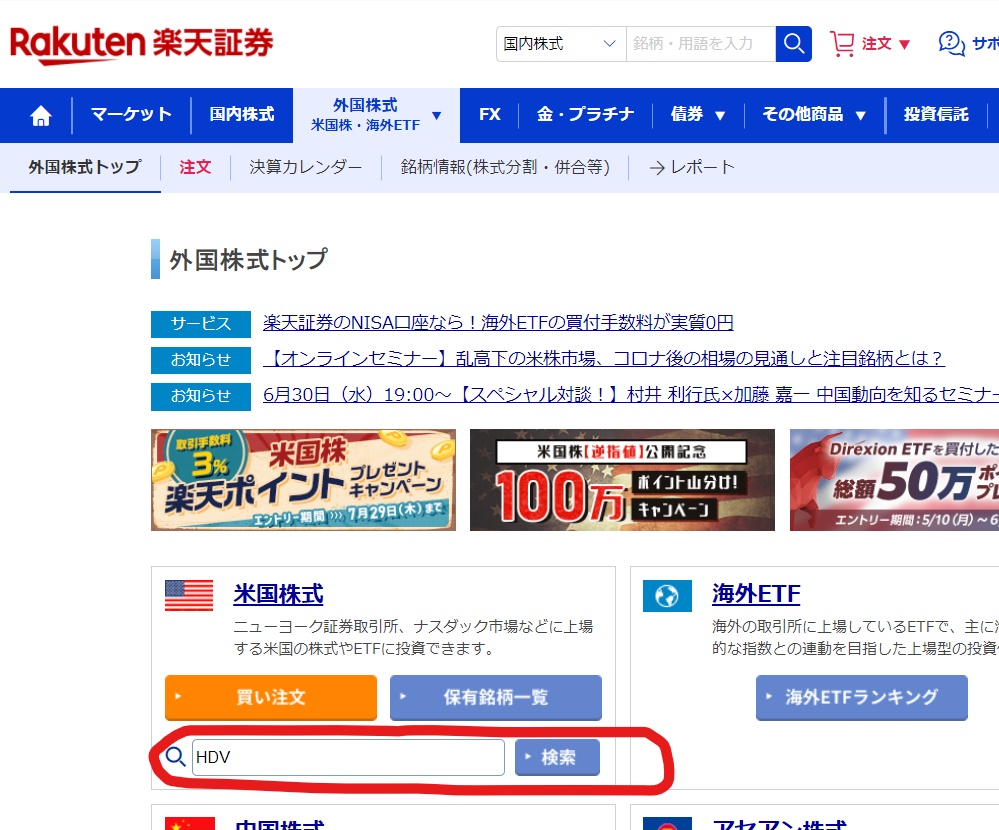
HDVの画面
銘柄、ティッカー名HDV(iシェアーズ コア米国高配当株ETF)がでてきました。
そして右のほうにある「買い」
を押します。
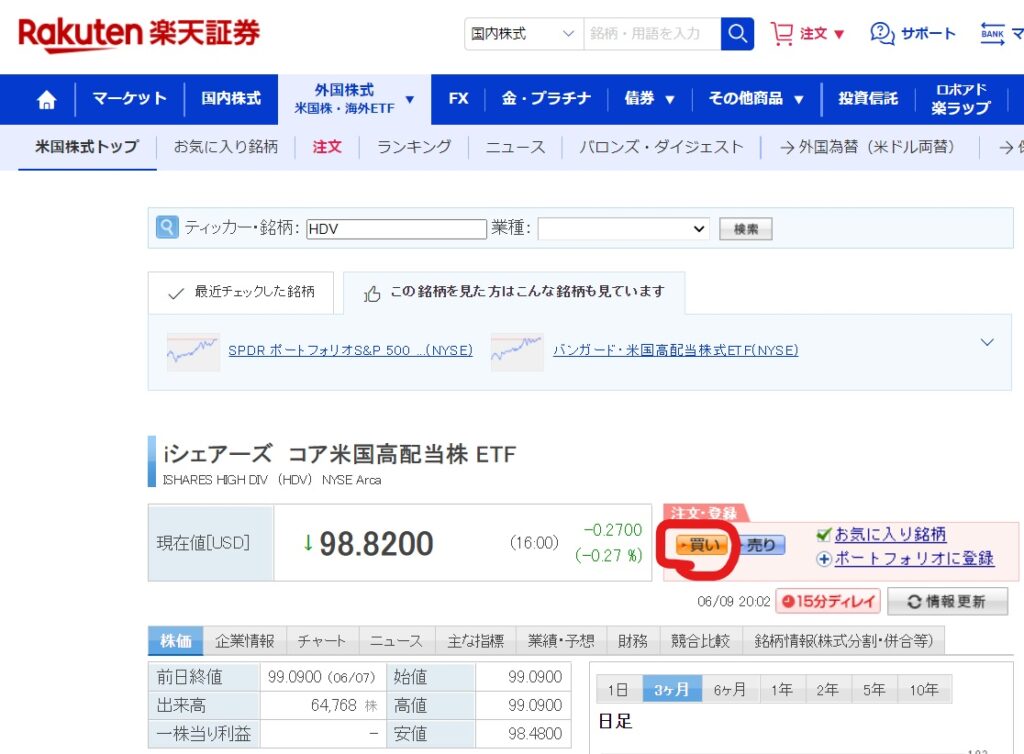
とりあえずわき目もふらず買います!
株数入力画面
ここでいくら買うか株数を入力します。
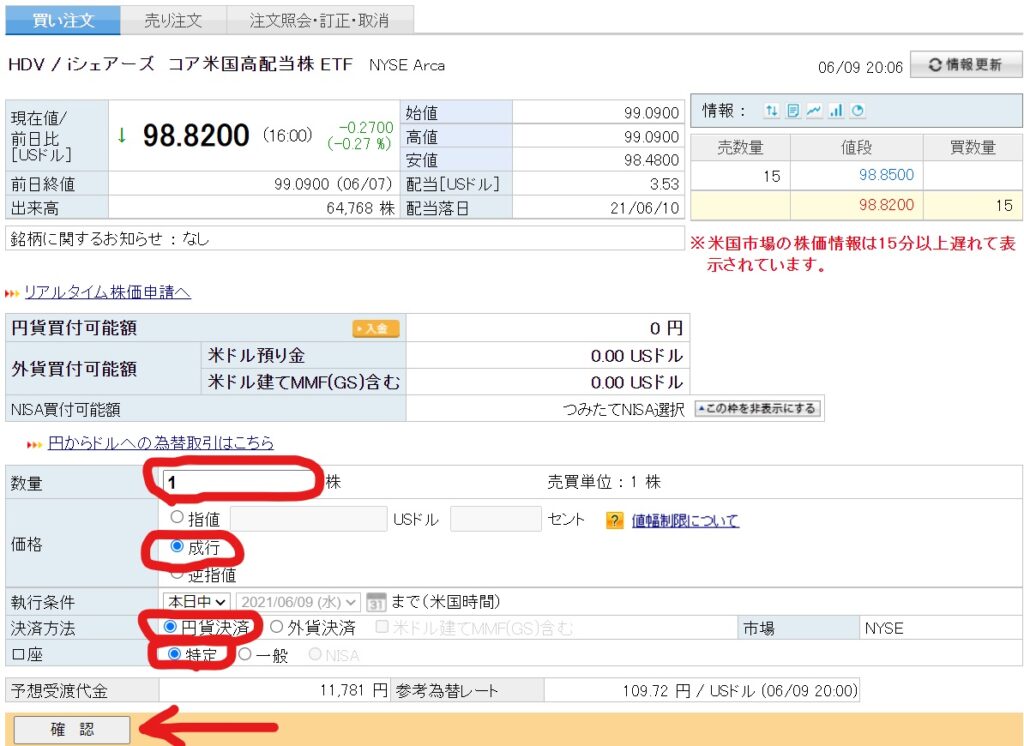
例えば1株買おうとすると98.82ドル(約11781円)くらいを支払うことになります。
次にいつ買うかですがこれは
「成行」を選択します。※すぐに購入する。という意味です。
ただ日本とアメリカとでは時差があるので日本時間である22:45~5:15の間で約定(買値決定)がされます。(サマータイム時)
日本の日中に米国株を買うことはできるのですが約定されるのは22:45のときです。
次に決済方法ですがこれは
「円貨決済」を選びます。
外貨のやりかたはちょっとめんどくさいのでまた今度説明します。
ちょっとだけお得かなって感じです。
次は口座、これは
「特定」を選びます
確定申告しなくて済むやつと覚えておいてください。
それで
「確認」をおします。
すると下のような確認画面にいって
「取引番号」※楽天証券の口座開設時に登録する番号
を入力すると完了です。
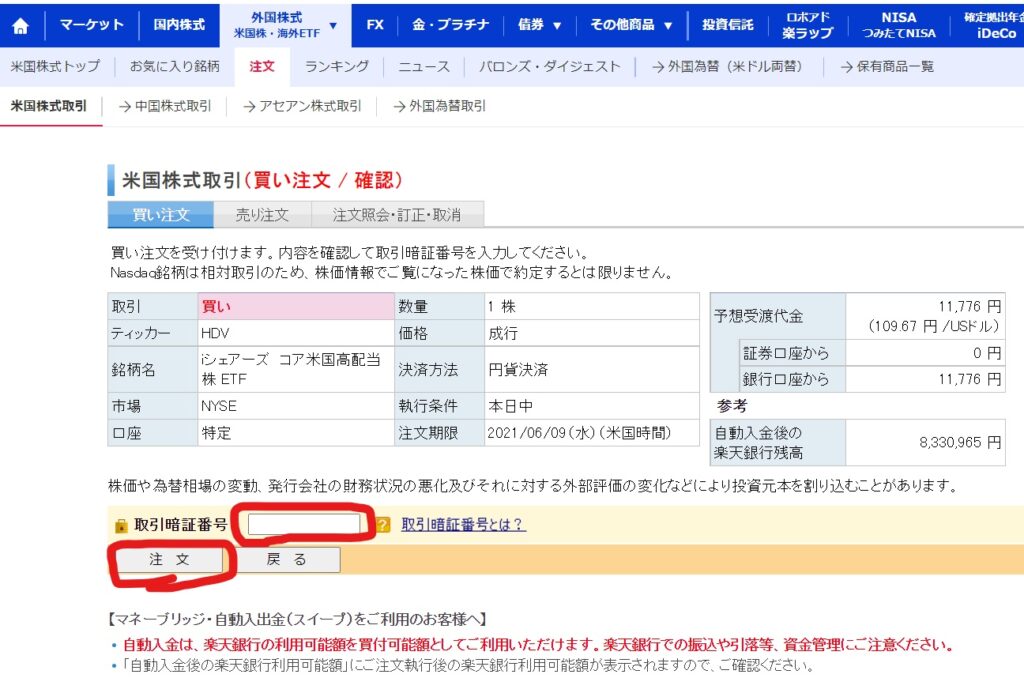
はい、もうこれで今から米国株投資家です。
あしたから日々の値動きが注目ですね、でもなんといっても年4回の配当金が待ち遠しいですね。
ということでいかがだったでしょうか?
だいぶスムーズにあっという間に変えたと思います。
これは楽天銀行にも口座が開設してあり、なおかつ「マネーブリッジ」という手続きを済ませてる必要があります。
要は楽天証券と楽天銀行でお金のやり取りを自動ですぐにできるしくみです。(振込手続きなし!)
これについてはまた別途説明します。
次回予告
次回こそ米国高配当株SPYDの紹介をしたいと思います。p(^-^)q
(PR)



